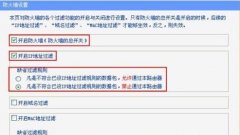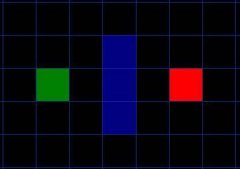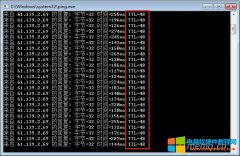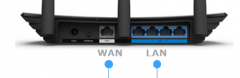IP地址过滤的使用IP地址过滤用于通过IP地址设置内网主机对外网的访问权限,适用于这样的需求:在某个时间段,禁止/允许内网某个IP(段)所有或部分端口和外网IP的所有或部分端口的通......
电脑如何设置双网卡同时上内外网
网络教程
2022-12-25
首先需要有两块网卡,分别接到两个路由上。
下面是双网卡的网络 IP 地址配置示例:
外网地址设置:
本地 IP 地址:192.168.1.10
子网掩码:255.255.255.0,
网关:192.168.1.1
内网地址设置:
本地 IP 地址:192.168.42.129
子网掩码:255.255.255.0
网关:192.168.42.132
按正常的设置每块网卡的 ip(或通过 DHCP 自动获取),再 cmd 下使用 route print 查看时会看到。即指向0.0.0.0的有两个网关,这样就会出现路由冲突,两个网络的访问都会出现问题。我们需要手动配置路由,才能实现同时访问两个网络。运行 cmd(win7/8/10需要管理员权限)。
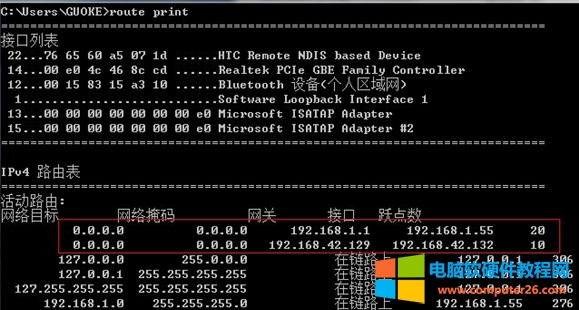
第一步:删除所有的0.0.0.0的路由
route delete 0.0.0.0
第二步:添加0.0.0.0网络路由,这个是缺省时路由用192.168.1.1,加上 -p 的目的是设为静态(永久)路由,防止下次重起时配置消失。
route -p add 0.0.0.0 mask 0.0.0.0 mask 192.168.1.1
第三步:添加192.168.42.0网段路由为192.168.42.132内网路由,可以根据需要调整 ip 段和子网掩码太到多网段内网路由的效果。
route -p add 192.168.42.0 mask 255.255.255.0 192.168.42.132
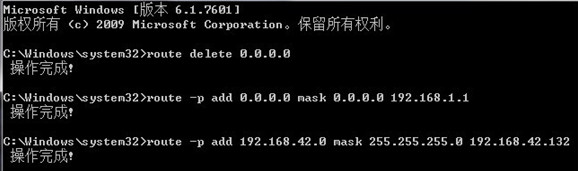
执行后,永久路由就多了二项了,如下图所示:
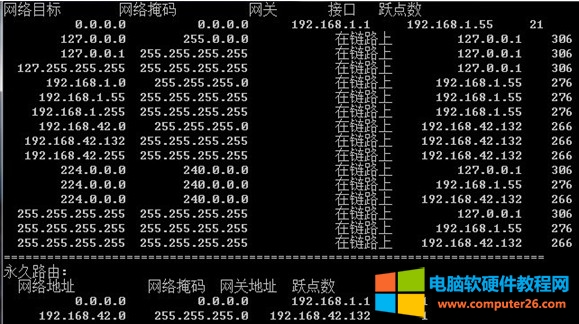
标签: 双网卡同时上内外网
上一篇:首选DNS服务器地址是什么意思?是多少? 下一篇:默认路由和静态路由的区别
相关文章